Page 1
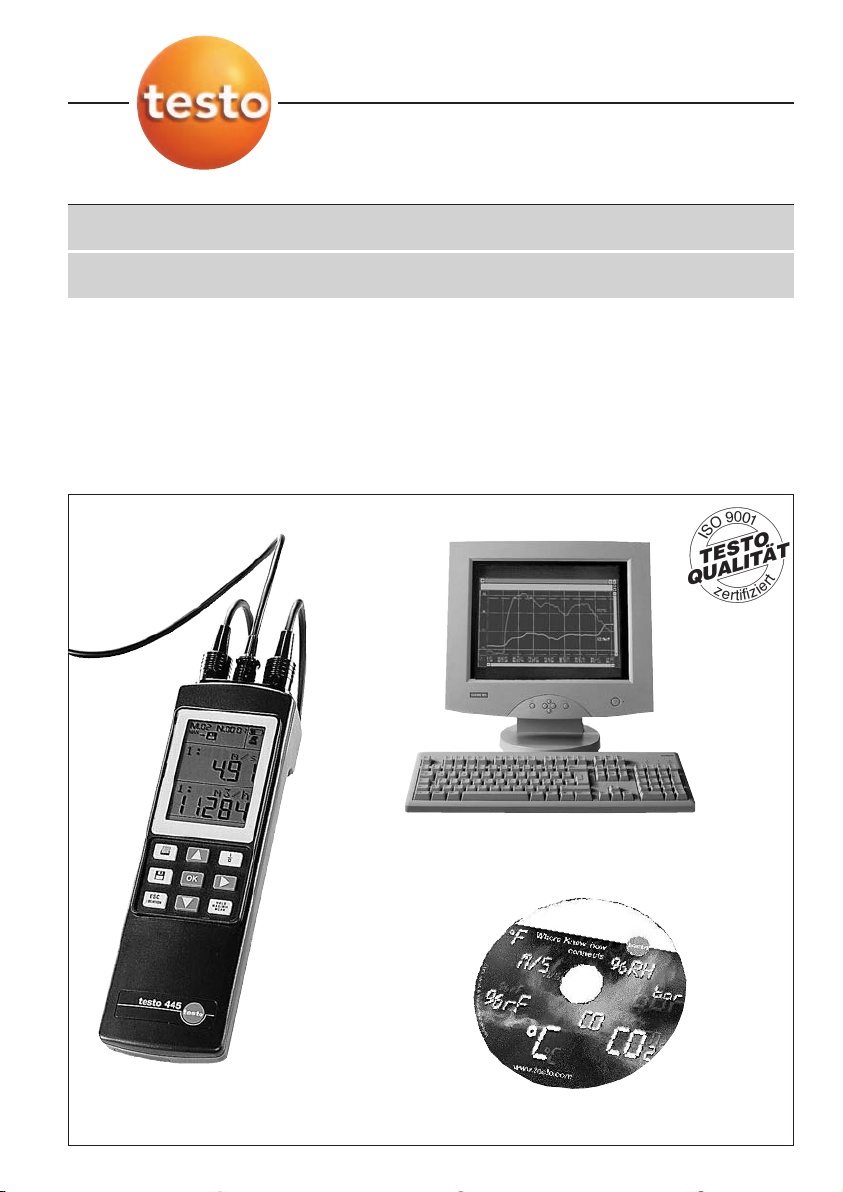
Software-Modul
testo 945 / 946 / 645 / 545 / 445
Anwendungshinweise de
Application information en
Page 2
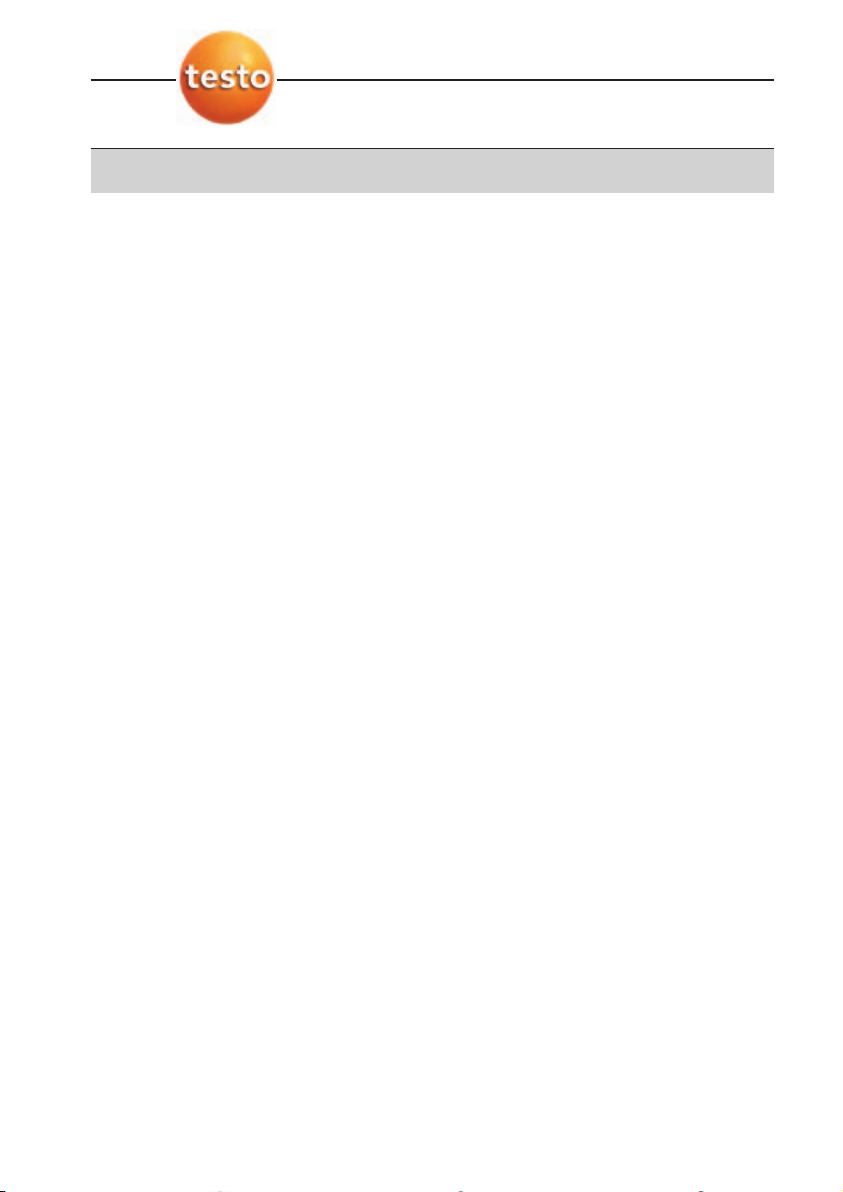
Vorwort/Impressum
Vorwort
Liebe Testo-Kundin, lieber Testo-Kunde,
wir freuen uns, dass Sie sich für ein Produkt aus dem HauseTesto entschieden haben.
Wir hoffen, dass Sie an dem Produkt lange Freude haben werden und es Sie bei Ihrer
Arbeit hilfreich unterstützt.
Sollten einmal Probleme auftreten die Sie nicht selbst beheben können, wenden Sie sich
bitte an unseren Kundenservice oder Ihren Händler. Wir bemühen uns schnelle und
kompetente Hilfe zu leisten, damit Ihnen lange Ausfallzeiten erspart bleiben.
Impressum
Diese Dokumentation unterliegt dem Urheberrecht der testo AG. Sie darf ohne vorherige schriftliche Zustimmung der testo AG weder vervielfältigt noch in Widerspruch zu
deren berechtigten Interessen verwendet werden.
Änderungen von technischen Details gegenüber den Beschreibungen, Angaben und
Abbildungen dieser Dokumentation behalten wir uns vor.
testo AG
Postfach 11 40
79849 Lenzkirch
Marken
Microsoft und Windows sind eingetragene Marken der Microsoft Corporation in den
USA und/oder anderen Ländern.
Intel und Pentium sind eingetragene Marken der Intel Corporation in den USA und/oder
anderen Ländern.
Andere Marken oder Produktnamen sind Eigentum der jeweiligen Inhaber.
Vorwort/ Impressum
2
Page 3
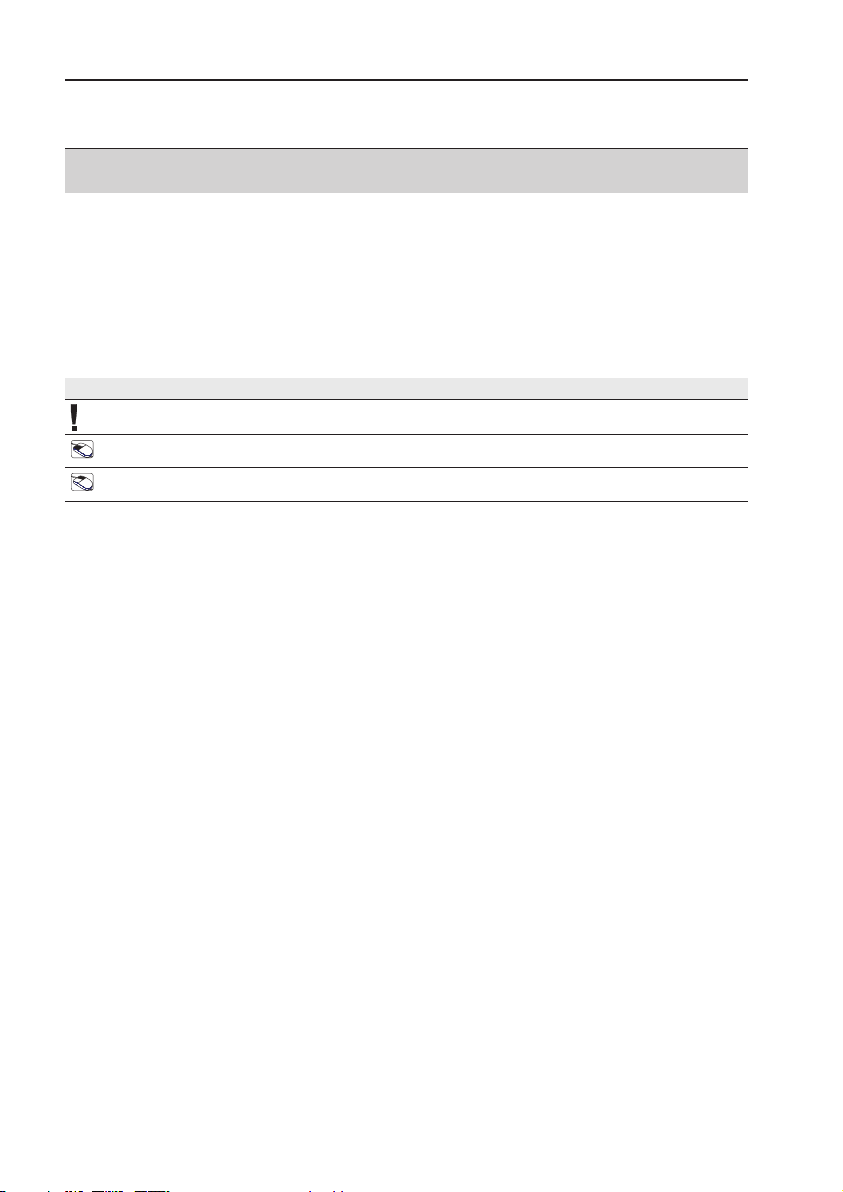
Allgemeine Hinweise
Lesen Sie dieses Dokument aufmerksam durch und machen Sie sich mit der Bedienung
des Produkts vertraut, bevor Sie es einsetzen. Bewahren Sie dieses Dokument griffbereit auf, um bei Bedarf nachschlagen zu können.
Piktogramme
Symbol Bedeutung Bemerkungen
Hinweis. Bitte besonders beachten.
Cursor über dem genanntem Element platzieren und mit der linken Maustaste klicken.
Cursor über dem genanntem Element platzieren und mit der rechten Maustaste klicken.
Kennzeichnungen
- Begriffe, die Sie auf dem Bildschirm wieder finden sind
kursiv
dargestellt.
- Begriffe, die Sie auf dem Bildschirm wieder finden und „anklicken“ können sind
fett
dargestellt.
Allgemeine Hinweise
3
Page 4

4
Vorwort/ Impressum ..................................................2
Allgemeine Hinweise ................................................3
Inhalt ........................................................................4
1. Lizenzvereinbarung ..................................................5
2. Bestimmungsgemäße Verwendung ..........................6
3. Verbindung zum Gerät herstellen ..............................7
3.1 Gerät anschliessen ..................................................7
3.2 Verbindung herstellen ..............................................7
3.3 Verbindung trennen ..................................................8
4. Messen......................................................................9
4.1 Online Konfiguration ................................................9
4.2 ONLINE-Messung: ..................................................9
5. Gerätesteuerung......................................................10
5.1 Geräte/Fühlerinformationen ....................................10
5.2 Messprogramme ..................................................10
5.3 Konfiguration Gerät ................................................12
6. Messdaten ..............................................................14
6.1 Messprotokolle ......................................................14
6.2 Messorte ..............................................................15
6.3 Archiv ....................................................................18
6.4 Darstellungsformen ................................................18
7. Störungen beseitigen ..............................................19
Inhalt
Inhalt
Page 5
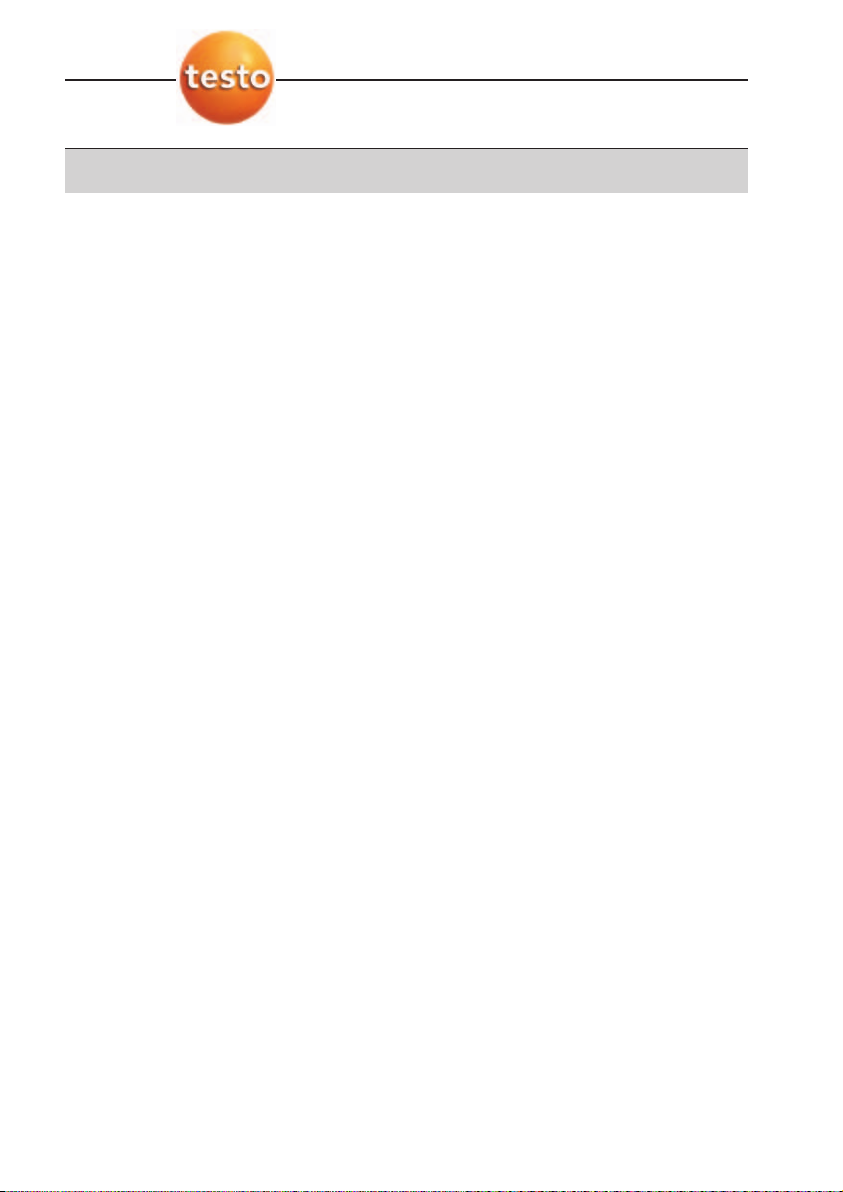
5
1. Lizenzvereinbarung
1. Lizenzvereinbarung
Dies ist ein rechtsgültiger Vertrag zwischen Ihnen, dem Endanwender, und Testo. Wenn Sie oder eine von Ihnen
bevollmächtigte Person die versiegelte CD-ROM-Verpackung öffnet, erkennen Sie die Bestimmungen dieses
Vertrages an. Wenn Sie mit den Bedingungen nicht einverstanden sind, geben Sie das ungeöffnete
Softwarepaket mit den Begleitgegenständen, einschließlich aller schriftlichen Unterlagen und sonstigen
Behältnissen, unverzüglich gegen volle Rückerstattung des Preises an die Stelle zurück, von der Sie das
Softwarepaket bezogen haben.
Einräumung einer Lizenz
Diese Lizenz gibt Ihnen die Berechtigung, eine Kopie der Testo-Software, die mit dieser Lizenz erworben wurde,
auf einem Einzelcomputer unter der Vorraussetzung zu benutzen, dass die Software zu jeder beliebigen Zeit auf
nur einem einzigen Computer verwendet wird. Wenn Sie Mehrfachlizenzen für die Software erworben haben,
dürfen Sie immer nur höchstens so viele Kopien in Benutzung haben wie Sie Lizenzen haben. Die Software ist auf
einem Computer ”in Benutzung”, wenn sie in den Zwischenspeicher, d.h. RAM geladen oder in einem
Permanentspeicher, z.B. einer Festplatte dieses Computers gespeichert ist, mit der Ausnahme, dass eine Kopie,
die auf einem Netz-Server zu dem alleinigen Zweck der Verteilung an andere Computer installiert ist, nicht ”in
Benutzung” ist. Wenn die vorraussichtliche Zahl der Benutzer der Software die Zahl der erworbenen Lizenzen
übersteigt, so müssen Sie angemessene Mechanismen oder Verfahren bereithalten, um sicherzustellen, dass die
Zahl der Personen, die die Software gleichzeitig benutzen, nicht die Zahl der Lizenzen übersteigt.
Urheberrecht
Die Software ist durch Urheberrechtsgesetze, internationale Verträge und andere Rechtsvorschriften gegen
Kopieren geschützt. Sie dürfen weder die Software noch die Handbücher des Produktes noch andere schriftliche
Begleitpapiere zur Software kopieren. Die Software darf nicht weiter lizenziert, vermietet oder verleast werden.
Wenn die Software nicht mit einem technischen Schutz ausgestattet ist, dürfen Sie entweder eine einzige Kopie
der Software ausschließlich für Sicherungs- oderArchivierungszwecke machen oder die Software auf eine einzige
Festplatte übertragen, sofern Sie das Original ausschließlich für Sicherungs- oder Archivierungszwecke
aufbewahren. Zurückentwickeln (Reverse engineering), Dekompilieren und Entassemblieren der Software sind
nicht gestattet. Sie können für jede Verletzung der Schutzrechte, die Sie oder eine von Ihnen bevollmächtigte
Person zu vertreten haben, von der Testo AG Lenzkirch in Anspruch genommen werden.
Beschränkte Garantie
Testo garantiert für einen Zeitraum von 90 Tagen ab Erwerb der Software durch den Käufer oder für einen
längeren Mindestzeitraum, wenn ein solcher in den Gesetzen des Landes vorgeschrieben ist, in dem das Produkt
verkauft wird, dass die Software allgemeinen, in der Begleitdokumentation definierten Standards entspricht. Testo
gewährleistet ausdrücklich nicht, dass die Software ohne Unterbrechung oder ohne Fehler abläuft. Sollte die
Software bei normaler Benutzung nicht gemäß der Begleitdokumentation funktionieren, hat der Käufer das Recht,
die Software innerhalb der Gewährleistungsfrist an Testo zurückzusenden und Testo schriftlich von der
mangelnden Funktionsfähigkeit zu benachrichtigen. Testo ist nur dazu verpflichtet, dem Käufer innerhalb eines
angemessenen Zeitraums nach Erhalt der Benachrichtigung über die Funktionsunfähigkeit eine funktionsfähige
Kopie der Software zur Verfügung zu stellen oder, sollte eine Kopie aus irgendeinem Grund nicht verfügbar sein,
dem Käufer den Kaufpreis zurückzuerstatten.
Jegliche über die oben dargelegte beschränkte Garantie hinausgehende Gewährleistung bezüglich der Software,
der zugehörigen Handbücher und schriftlichen Materialien wird ausgeschlossen.
Weder Testo noch die Lieferanten von Testo sind für irgendwelche Schäden ersatzpflichtig, die aufgrund der
Benutzung dieses Testo-Produktes oder die Unfähigkeit dieses Testo-Produkt zu bedienen entstehen, selbst
wenn Testo von der Möglichkeit eines solchen Schadens unterrichtet worden ist. Dieser Ausschluss gilt nicht für
Schäden, die durch Vorsatz oder grobe Fahrlässigkeit seitens Testo verursacht wurden. Ebenfalls bleiben
Ansprüche, die auf unabdingbaren gesetzlichen Vorschriften zur Produkthaftung beruhen, unberührt.
Copyright © 2003 by Testo AG
Page 6
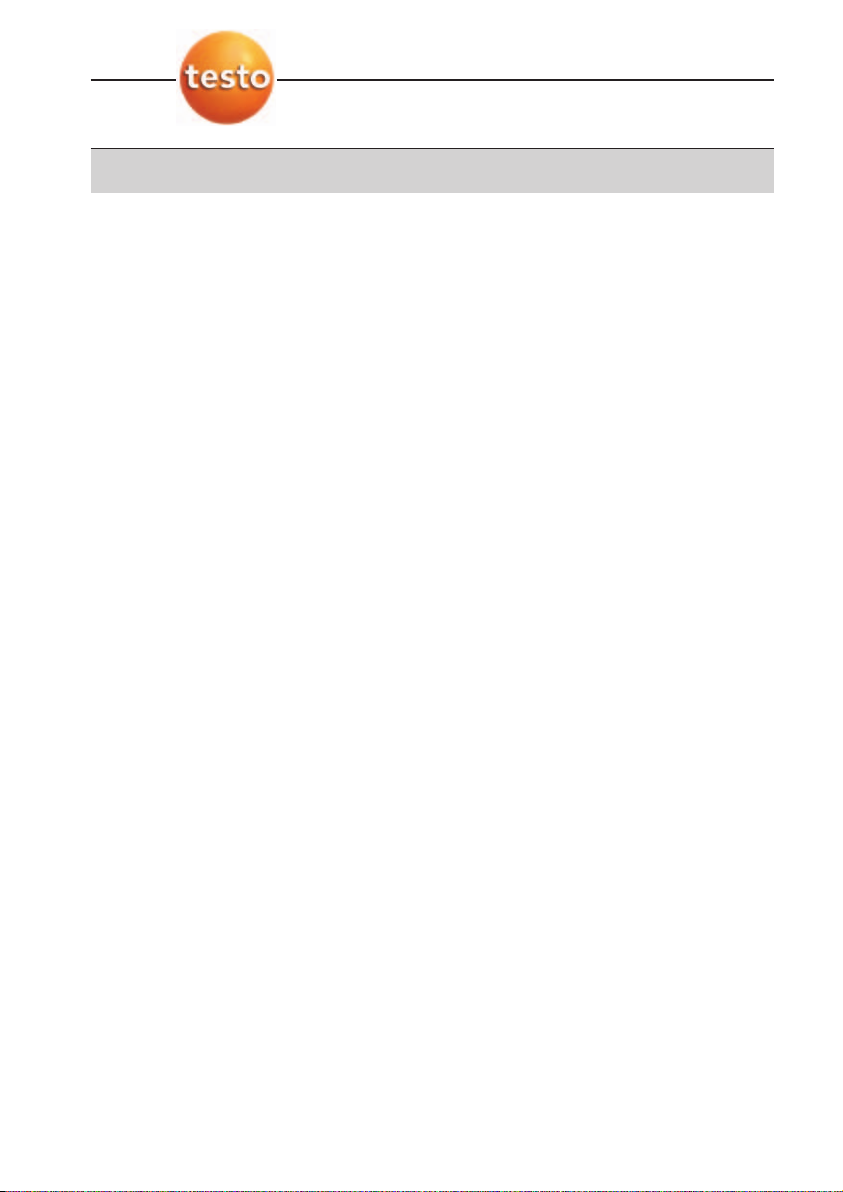
Das Software-Modul zur testo Comsoft ermöglicht Ihnen den direkten Anschluss der
Gerätefamilie testo 945/946/645/445/545 an PCs. Das Auswerten, Speichern,
Berechnen und Ausdrucken von Messreihen kann somit am Computer geschehen.
Ebenso ist es möglich, das Gerät als Datenlogger vom PC aus zu programmieren und
die Konfiguration zu ändern.
Diese Beschreibung ergänzt die Bedienungsanleitung der testo Comsoft. Die
Grundeinstellungen sind dort beschrieben. Die Comfort-Software beinhaltet eine HilfeDatei, die Sie durch Drücken der F1-Taste (am PC) erreichen. Ferner können Sie die
Windows-Online-Hilfe in Anspruch nehmen.
2. Bestimmungsgemäße Verwendung
6
2. Bestimmungsgemäße Verwendung
Page 7
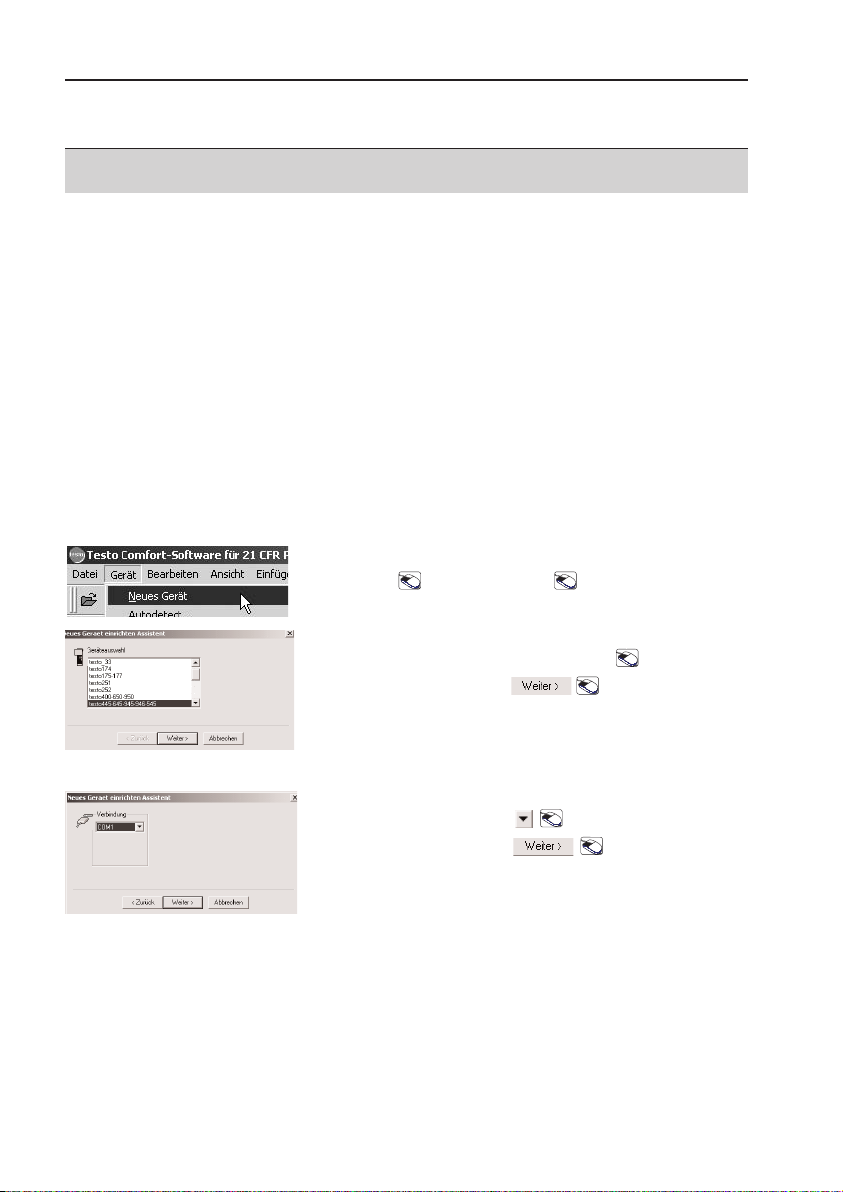
3.1 Gerät anschliessen
1
Messgerät über eine serielle Schnittstelle mit dem
PC verbinden.
2
PC starten.
3
Messfühler und Messgerät verbinden.
4
Messgerät einschalten.
5
Testo Comfort-Sofware starten.
3.2 Verbindung herstellen
1
Einrichtungs-Assistenten öffnen:
Gerät
->
Neues GGerät
.
2
Gerätetreiber wählen:
testo 4445 - 6645 - 9945 - 9946 - 5545
.
3
Auswahl bestätigen: .
4
Im Auswahlfeld Verbindung die verwendete
Schnittstelle wählen: .
5
Auswahl bestätigen:
Sollte keine Verbindung mit dem Gerät hergestellt
werden können, prüfen Sie die Verbindungsleitungen.
Prüfen Sie auch, ob die Einstellung (COM1, COM2 ...)
mit der verwendeten Schnittstelle übereinstimmt.
3. Verbindung zum Gerät herstellen
7
3. Verbindung zum Gerät herstellen
Page 8
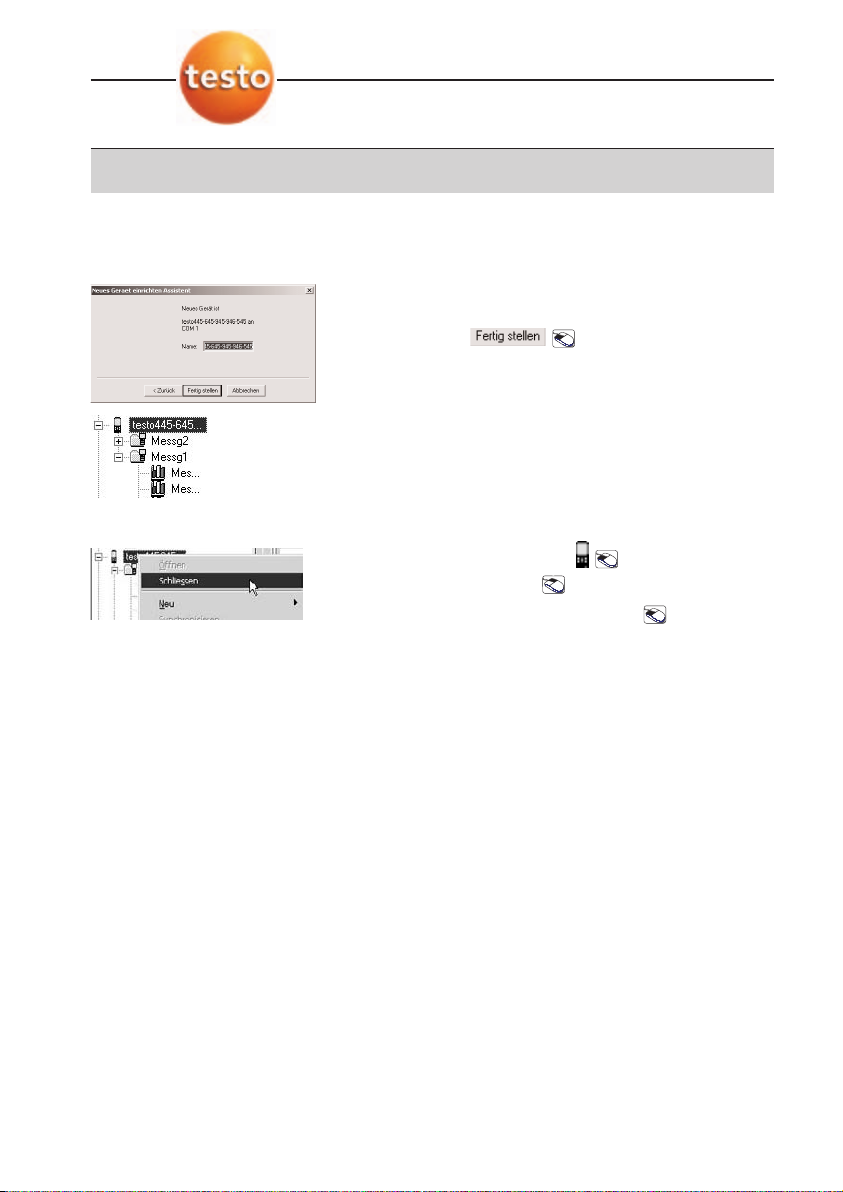
3. Verbindung zum Gerät herstellen
8
Es erscheint ein Informationsfenster mit dem Namen
des ausgewählten Gerätes.
6
Bestätigen: .
-
Im Archivbereich der Software erscheint das
Gerätesymbol für testo 445-645-945-946-545.
3.3 Verbindung trennen
1
Gerätesymbol markieren: .
2
Kontextmenü öffnen: .
3
Verbindung schließen:
Schliessen
.
Page 9
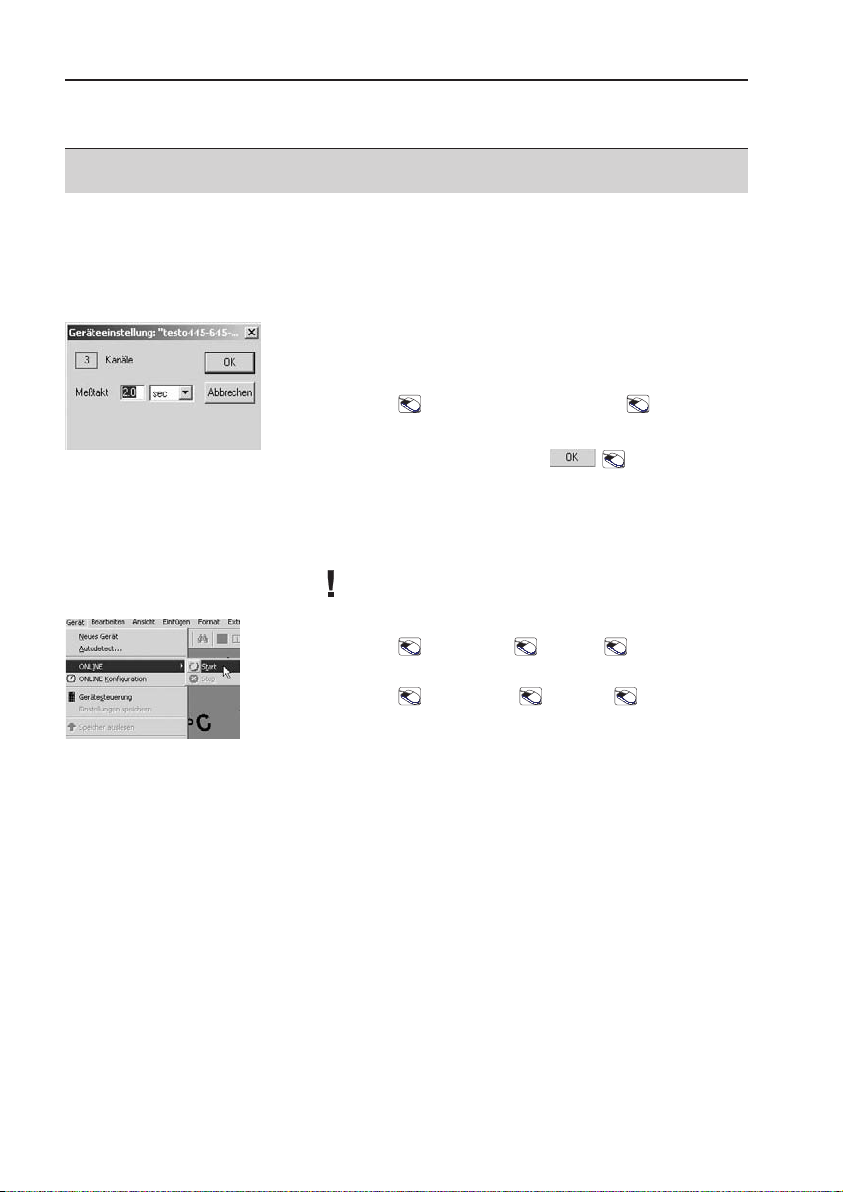
9
4. Messen
4.1 Online Konfiguration
Die Online Konfiguration kann auch während einer
laufenden Online Messung durchgeführt werden.
1
Fenster
Geräteeinstellung
öffnen:
Gerät
->
ONLINE KKonfiguration
.
2
Messtakt und Messgrösse eingeben.
3
Einstellungen bestätigen: .
4.2 ONLINE-Messung:
Das Gerätesymbol muss immer angewählt sein,
damit Einstellungen vorgenommen werden können.
1
Online-Messung starten:
Gerät
->
ONLINE
->
Start
.
2
Online-Messung stoppen:
Gerät
->
ONLINE
->
Stop
.
-
Die gemessenen Werte werden in einer Tabelle
angezeigt.
4. Messen
Page 10
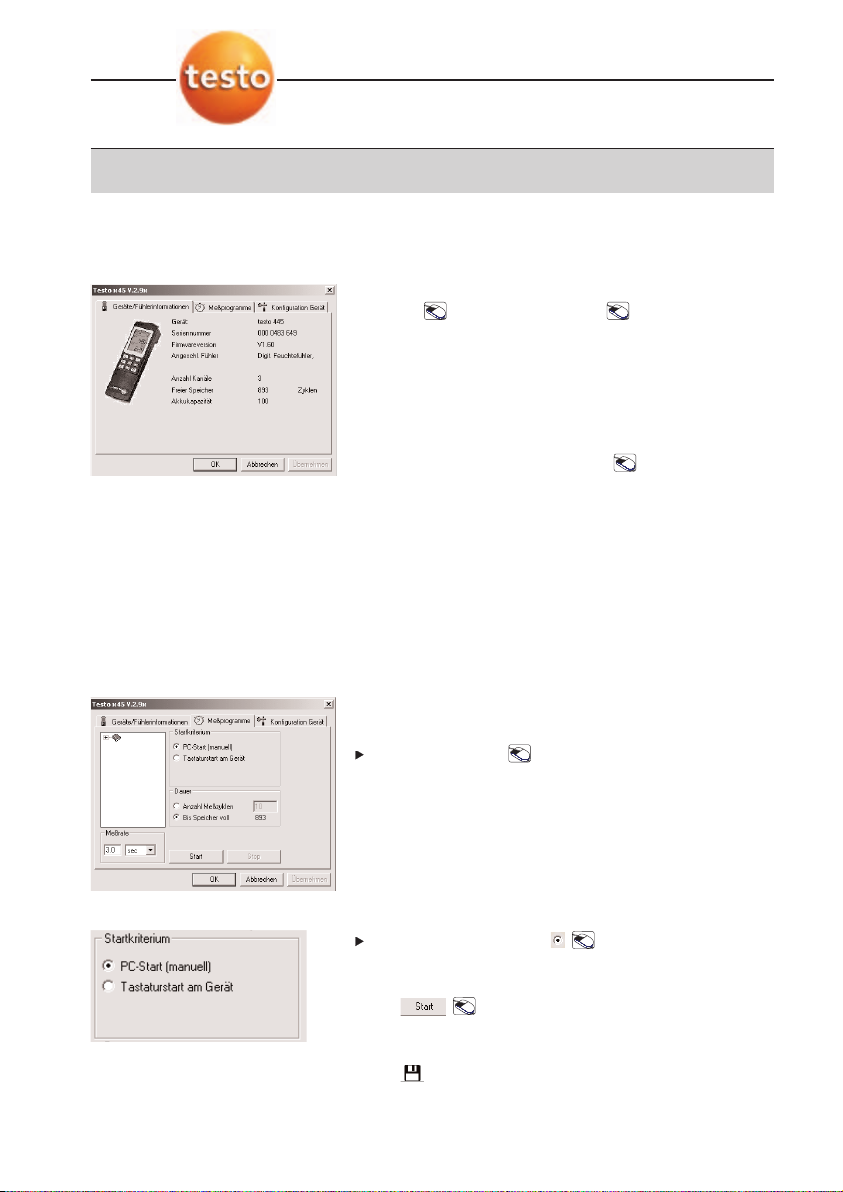
10
1
Fenster
Gerätesteuerung
öffnen:
Gerät
->
Gerätesteuerung
.
Das Fenster
Gerätesteuerung
ist in die drei Register
unterteilt:
· Gerät/Fühlerinformationen
· Messprogramme
· Konfiguration GGerät
2
Gewünschtes Register öffnen: auf Register.
5.1 Geräte/Fühlerinformationen
Wichtige Informationen zum angeschlossenen
Gerätesystem werden angezeigt.
5.2 Messprogramme
5.2.1 Messprogramm erstellen
Ein Messprogramm kann erstellt und an das Gerät
übertragen werden.
Messort wählen: auf Messortname.
Wenn kein Messort vorhanden ist, legt das Programm
einen neuen Messort an.
Startkriterium
Startkriterium wählen: .
· PC SStart ((manuell)
:
Messprogramm startet nach Betätigen von
.
· Tastaturstart aam GGerät:
Messprogramm startet nach Betätigen der Taste
am Messgerät.
5. Gerätesteuerung
5. Gerätesteuerung
Page 11
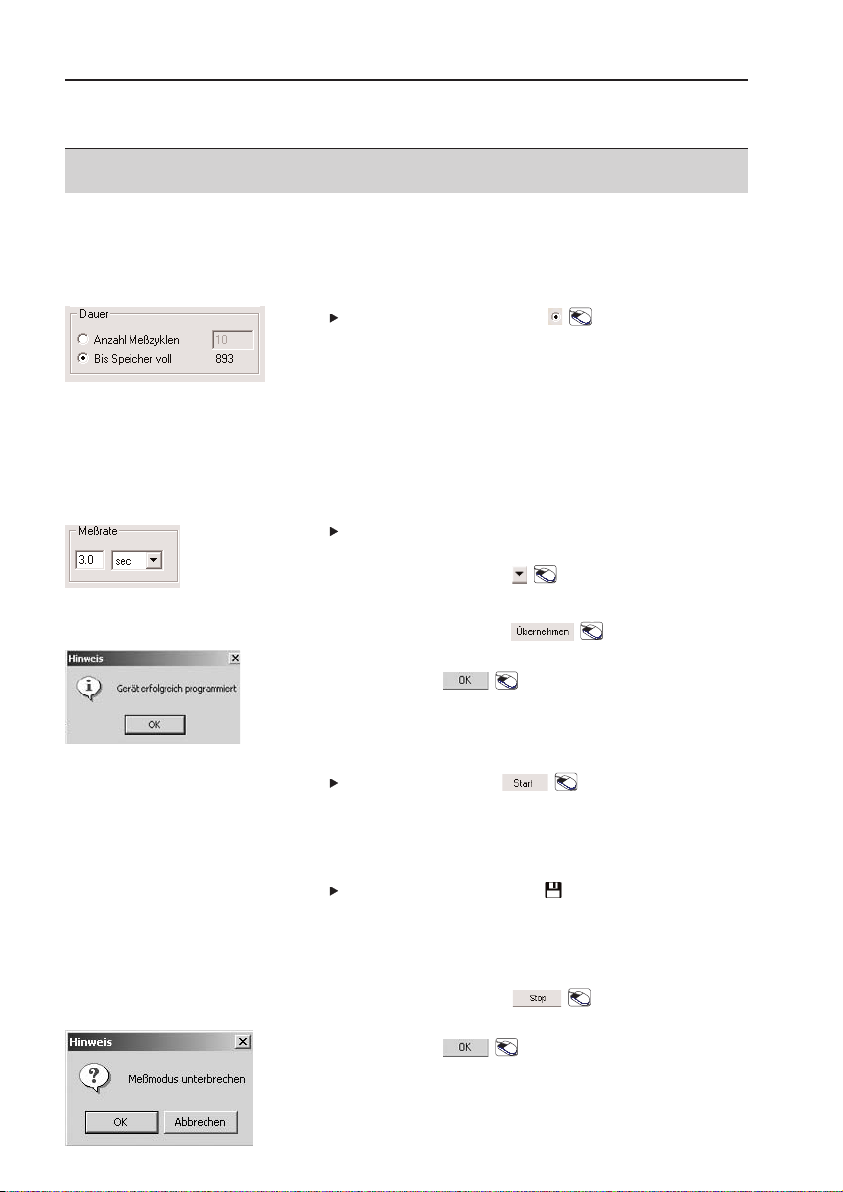
5. Gerätesteuerung
11
Dauer
Programmdauer wählen: .
· Anzahl MMesszyklen:
Zahl der durchzuführenden Messungen, die
innerhalb des Messprogramms gespeichert
werden sollen.
·
Bis SSpeicher vvoll:
Messung stoppt wenn der Gerätespeicher voll
ist.
Messrate
Messrate einstellen:
· Wert eingeben
· Einheit eingeben: .
Messprogramm übernehmen
1
Eingabe bestätigen: .
2
Meldung
Gerät erfolgreich programmiert
bestätigen: .
5.2.2 Messprogramm starten
PC Start:
Programm starten: .
Programm wird beendet wenn das eingestellte
Messprogramm durchgelaufen ist.
Gerätestart:
Messprogramm starten: .
Programm wird beendet wenn das eingestellte
Messprogramm durchgelaufen ist.
Messprogramm manuell beenden:
1
Programm stoppen: .
2
Hinweis
Messmodus unterbrechen
bestätigen: .
- Messprotokoll wir unter dem Messort aufgeführt.
Page 12
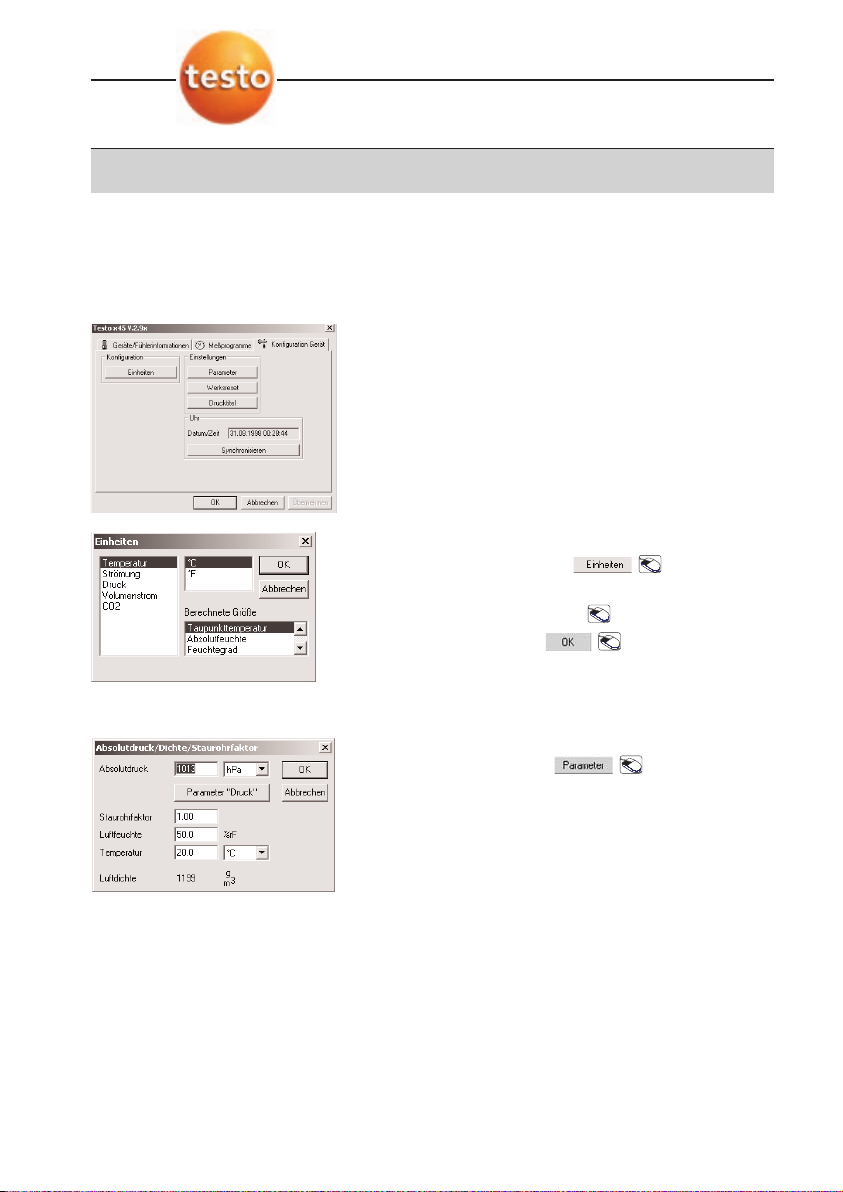
5. Gerätesteuerung
12
5.3 Konfiguration Gerät
Das Messgerät kann über den PC konfiguriert
werden.
5.3.1 Konfiguration
Einheiten
1
Fenster
Einheiten
öffnen: .
2
Messgröße, Einheit und
Berechnete Größe
wählen: .
3
Eingaben bestätigen: .
5.3.2 Einstellungen
Parameter
1
Fenster
Absolutdruck/Dichte/Staurohrfaktor
(nur
testo 445/645) öffnen: .
Die Software errechnet die Luftdichte automatisch aus
den eingegebenen Parametern Absolutdruck,
Luftfeuchte und Temperatur.
2
Werte eingeben:
·
Die Luftdichte beeinflusst die Geschwindigkeitsmessung mit Staurohr.
·
Der Absolutdruck beeinflusst die Berechnung von
druckabhängigen Absolutfeuchte-Messgrößen
(z.B. g/kg)
·
Die Druckkompensation beeinflusst die
Geschwindigkeitsmessung mit thermischen
Strömungssonden.
Page 13

5. Gerätesteuerung
13
Absolutdruck
Absolutdruck berechnen:
Fenster
Parameter DDruck
öffnen:
.
Werte eingeben.
Eingaben bestätigen: .
3
Eingaben bestätigen: .
Werkreset
Werksreset
durchführen: .
Alle Einstellungen der Gerätekonfiguration werden
zurückgesetzt.
Einzige Ausnahme: die Uhrzeit.
Drucktitel
1
Fenster
Drucktitel
öffnen: .
2
Werte eingeben.
3
Eingaben betätigen: .
Der Drucktitel erscheint beim Ausdruck mit dem testoInfrarot-Drucker.
Uhr
Uhrzeit mit PC Uhrzeit synchronisieren:
.
Akkustischer Alarm (nur testo 945 und testo 946)
Akkustischer AAlarm aaus
wählen: .
- Akkustischer Alarm wird inaktiv gesetzt.
Thermoelement (nur testo 945 und testo 946)
Verwendeter Thermoelement-Fühler auswählen:
.
Page 14

Um Messungen auslesen und bearbeiten zu
können muss die Verbindung nach einer Messung
zuerst geschlossen und wieder geöffnet werden.
6.1 Messprotokolle
Messprotokolle auslesen
1
Messprotokoll markieren: .
2
Kontextmenü öffnen: .
3
Protokolle auslesen:
Auslesen uund ööffnen
.
-
Die gespeicherten Messdaten werden in einer
Tabelle angezeigt.
Protokolle im Archiv speichern
1
Messprotokoll markieren: .
2
Kontextmenü öffnen: .
3
Protokolle kopieren:
Kopieren
.
4
Messort oder Ordner im Archiv
markieren: .
5
Kontextmenü öffnen: .
6
Protokoll einfügen:
Einfügen
.
Messprotokolle verbinden
Voraussetzungen:
·
gleiche Einheit (°C, %rF, etc.)
·
gleicher Kanalquerschnitt (testo 445)
·
gleiche Offset-Einstellung (testo 945)
1
Messprotokoll markieren: .
2
Protokoll in den Arbeitsbereich ziehen: .
3
Nächstes Protokoll markieren und in den
Arbeitsbereich ziehen.
4
Abfrage:
Sollen die Daten hier eingefügt werden
bestätigen: .
14
6. Messdaten
6. Messdaten
Page 15

6. Messdaten
15
5
Hinweis:
Soll mit diesem Protokoll verbunden
werden?
bestätigen: .
-
Alle Protokolle werden zu einem verbunden.
Abfrage
Soll mit diesem Protokoll verbunden
werden?
nicht bestätigen: .
- Protokolle bleiben unverbunden. Sie werden durch
Überschriften voneinander getrennt.
6.2 Messorte
Speicher auslesen
1
Messort markieren: .
2
Kontextmenü öffnen. .
3
Messorte auslesen:
Speicher aauslesen
.
-
Auslese-Assistent erscheint.
Messorte auslesen:
4 Ein nneues DDokument eerstellen
wählen: .
5
Auswahl bestätigen: .
-
Messprotokolle werden unverbunden in einer
Tabelle angezeigt.
Messdaten archivieren
4 Die DDaten aarchivieren
wählen: .
5
Auswahl bestätigen: .
6
Im Menü gewünschten Zielordner
markieren: .
Page 16

7 Protokolle vverbinden
wählen: .
8
Bestätigen: .
Die Protokolle erscheinen unter dem ausgewählten
Zielordner. Verbundene Protokolle werden durch
einen Knoten gekennzeichnet.
Kopieren
1
Messort markieren: .
2
Kontextmenü öffnen. .
3 Kopieren
wählen:
Kopieren
.
4
Ordner im Archiv wählen: .
5
Kontextmenü öffnen .
6 Einfügen
wählen:
Einfügen
.
Messorte neu benennen
1
Messort markieren: .
2
Kontextmenü öffnen. .
3
Messorte umbennen:
Umbenennen
.
4
Gewünschten Namen eingeben.
Damit die Namen gültig sind müssen die Daten mit
dem Messgerät synchronisiert werden.
Neuer Messort
1
Gerät markieren: .
2
Kontextmenü öffnen: .
3 Neu
->
Messort
wählen:
Damit der neue Messort gültig wird müssen die
Daten mit dem Messgerät synchronisiert werden
Synchronisieren
1
Gerät markieren: .
2
Kontextmenü öffnen: .
3
Gerät synchronisieren:
Synchronisieren
.
6. Messdaten
16
Page 17

6. Messdaten
17
-
Es erscheint eine Meldung.
Beim Bestätigen des Hinweises werden die im
Gerät und unter den Messorten gespeicherten
Daten gelöscht.
4
Meldung bestätigen: .
Messorte löschen
Messorte löschen wählen:
Löschen
.
-
Messort wird gelöscht.
Eigenschaften (nicht testo 945/946)
1
Fenster
Eigenschaften
öffnen:
Eigenschaften
.
2
Form wählen: .
3
Flächengrösse eingeben.
4
Werte bestätigen: .
Eigenschaften (bei testo 945 und 946!)
1
Fenster
Eigenschaften
öffnen:
Eigenschaften
.
2
Fühlerbuchse auswählen: .
Grenzwerte können nur auf einer Buchse
programmiert werden.
3
Unteren Grenzwert wählen: .
4
Werte eingeben.
5
Oberen Grenzwert wählen: .
6
Werte eingeben.
7 Grenzwertänderung iim GGerät ggesperrt
anwählen: .
- Grenzwerte können nur noch über den PC
verändert werden.
8
Werte bestätigen: .
Page 18

6. Messdaten
18
6.3 Archiv
Im Archiv können Messprotokolle und Messorte
gespeichert und weiterverarbeitet werden.
Bei archivierten Protokollen werden die
Messgrössen als eigene Datenreihe abgespeichert.
Eigenschaften Datenreihe
Menü Eigenschaften öffnen:
1
Datenreihe markieren: .
2
Kontextmenü öffnen: .
3
Fenster Eigenschaften öffnen:
Eigenschaften
.
6.4 Darstellungsformen
Die Messprotokolle können als Tabelle, Diagramm,
Histogramm oder Zahlenfeld dargestellt werden.
Daten speichern:
Datei
–>
Speichern uunter
.
Drucken:
Datei
->
Drucken
.
Diagramm
Histogramm
Diagramm
Tabelle
Zahlenfeld
Histogramm
Datenreihe
Page 19

19
7. Störungen beseitigen
7. Störungen beseitigen
Störung Mögliche Ursachen Behebung
gewünschte Schnittstelle Schnittstelle bereits belegt. Andere Schnittstelle wählen.
nicht wählbar Es ist schon eine andere Vorhandene Verbindung
Verbindung über die Schnittstelle löschen und neu einrichten.
aufgebaut.
Keine Verbindung zum Gerät Gerät ist nicht eingeschaltet. Gerät einschalten.
Gerät ist nicht korrekt mit PC verbunden. Verbindung prüfen.
Batterien leer. Batterien wechseln.
Falsches Kabel verwendet. Kabel Nr. 0409.0178 verwenden
Datenübertragung wird Batterien sind leer. Batterien erneuern oder
gestört bzw. abgebrochen Netzteil verwenden.
Gerätefehler Werksreset durchführen.
Falls sich die Störung mit Hilfe der Störungstabelle nicht beheben lässt, wenden Sie sich
bitte an Ihren Händler oder den Testo-Kundendienst. Kontaktdaten finden Sie im
Garantieheft oder im Internet unter
www.testo.com
.
Page 20

Notizen
20
Page 21

Software module
testo 945 / 946 / 645 / 545 / 445
Anwendungshinweise de
Application information en
Page 22

Foreword/ Copyright
Foreword
Dear Testo customer
We are delighted that you have chosen a product from Testo. We hope that the product
will give you a long period of satisfaction and will aid you in your work.
If problems should occur which you cannot rectify yourself, please consult our service
department or your dealer. We will endeavour to provide fast and competent assistance
to avoid lengthy down times.
Copyright
This documentation is subject to the copyright of testo AG. Reproduction and use
contrary to the legitimate interests of Testo AG are prohibited without the prior, written
consent of the company.
We reserve the right to modify technical details from the descriptions, specifications and
illustrations contained in this documentation.
testo
AG
Postfach 11 40
79849 Lenzkirch
Germany
Trademarks
Microsoft and Windows are registered trade marks of Microsoft Corporation in the USA
and/or other countries.
Intel and Pentium are registered trade marks of Intel Corporation in the USA and/ or
other countries.
Other trade marks or product names are the property of the respective owner.
Foreword/Copyright
22
Page 23

General Information
This documentation contains important information about the features and use of the
product. Please read this document through carefully and familiarise yourself with the
operation of the product before putting it to use. Keep this documentation to hand so
that you can refer to it when necessary.
Pictograms
Symbols Meaning Comments
Note. Pay particular attention.
Place cursor over the named element and click with the left mouse button.
Place cursor over the named element and click with the right mouse button.
Identification
- Terms which you will find on the screen again are in
italics
.
- Terms which you will find on the screen again and which you can “click on” are in
bold
.
General Information
23
Page 24

24
Foreword/Copyright ..............................................22
General Information ................................................23
Contents..................................................................24
1. Licence agreement ................................................25
2. Intended use............................................................26
3. Setting up connection to instrument ........................27
3.1 Connecting instrument ..........................................27
3.2 Setting up connection ............................................27
3.3 Disconnecting ........................................................28
4. Measuring................................................................29
4.1 Online configuration ..............................................29
4.2 ONLINE measurement: ..........................................29
5. Device control..........................................................30
5.1 Instruments/Probe information ..............................30
5.2 Measurement programs ........................................30
5.3 Configuration ........................................................32
6. Measurement data ..................................................34
6.1 Measurement logs ................................................34
6.2 Sites ......................................................................35
6.3 Archive ..................................................................38
6.4 Display forms ........................................................38
7. Troubleshooting ......................................................39
Contents
Contents
Page 25

25
1. Licence Agreement
1. Licence Agreement
This is a legally binding contract between you, as the end user, and Testo.
Once you or another authorised person opens the sealed CD-ROM packaging, the conditions of this contract
are recognised. If you do not agree with the conditions, return the unopened software package with all accompanying items, including all written documentation and boxes, to the point from which you purchased the
software and your money will be returned in full.
Concession
This licence authorises you to use a copy of the Testo software, acquired with this licence, on a single computer on condition that the software is only used on one computer at any one time. If you have acquired multiple
licences for the software you can have so many copies in use as you have licences. The software is deemed
as being “in use” on a computer if it is loaded in a cache i.e. RAM or if it is saved in a permanent memory e.g.
on the hard disk of this computer, with the exception of a copy installed in a network server for the sole purpose of distribution to other computers which is then deemed as not being “in use”. If the number of persons
using the software exceeds the number of licences acquired you are then required to provide suitable mechanisms or procedures to ensure that the number of persons using the software simultaneously does not exceed
the number of licences.
Copyright
The software is protected against copying by copyright laws, international contracts and other legal stipulations. It is forbidden to copy the software, product manuals and other accompanying written documents on the
software. The software should not be licenced, rented or leased. If the software is not provided with technical
protection you can make a single copy of the software solely for security and filing purposes or you can transmit the software to one hard disk on the condition that the original is kept solely for security or filing purposes.
Reverse engineering, decompilation, disassembly are not permitted. For every infringement of protective
rights you or any authorised person are liable to claims from Testo GmbH & Co Lenzkirch.
Limited guarantee
Testo guarantees for a period of 90 days following the acquisition of the software by the buyer or for a longer
minimum time period if stipulated by the laws in the country of purchase that the software generally
corresponds to the standards defined in the accompanying documentation. Testo specifically does not guarantee that the software will run without interruptions or errors. If the software does not function normally in
accordance with the accompanying documentation, the purchaser then has the right to return the software to
Testo within the warranty time accompanied by a written description on the malfunction(s). Testo is only
obliged, after a reasonable time period, to make a functioning copy of the software available to the purchaser
or to refund the full purchase price if a copy is unavailable for whatever reason.
Any guarantees in relation to the software, the corresponding manuals and written documentation exceeding
the above limited warranty are not admitted.
Neither Testo nor Testo suppliers are obliged to replace any damage occurring during use of this Testo product
or caused by the inability to use this Testo product even if Testo has been informed of the possibility of such
damage. This exclusion does not apply to damage caused deliberately or through gross negligence by Testo.
Likewise claims supported by inalienable legal stipulations are unaffected.
Copyright © 2003 by Testo AG
Page 26

The software module for testo Comsoft enables you to directly connect the testo
945/946/645/445/545 product lines to PCs. In this way, series of measurements can be
analysed, saved, calculated and printed on your PC. It is also possible to program the
instrument as a datalogger from the PC and to change the configuration.
This description supplements the Instruction Manual for testo Comsoft where the basic
settings are described. Comfort software includes a Help file which you can access by
pressing the F1 button on your PC. You can also use the Windows Online Help.
2. Intended use
26
2. Intended use
Page 27

3.1 Connecting instrument
1
Connect measuring instrument via a serial interface
to your PC.
2
Boot PC.
3
Connect measuring instrument to probes.
4
Switch on measuring instrument.
5
Start Testo Comfort Sofware.
3.2 Setting up connection
1
Open Setup wizard:
Instrument
->
New ddevice
.
2
Select instrument driver:
testo 4445 - 6645 - 9945 - 9946 - 5545
.
3
Confirm selection: .
4
Select the interface used in the Connection
selection box: .
5
Confirm selection:
If it has not been possible to set up a connection to
the instrument, check the connection lines. Check
also if the setting (COM1, COM2 ...) corresponds to
the interface used.
3. Setting up connection to instrument
27
3. Setting up connection to instrument
Page 28

3. Setting up the connection to the instrument
28
An information window with the name of the selected
instrument appears.
6
Confirm: .
-
The instrument symbol for testo 445-645-945-946545 appears in the software list.
3.3 Disconnecting
1
Select instrument symbol: .
2
Open context menu: .
3
Disconnect:
Close
.
Page 29

29
4. Measuring
4.1 Online Configuration
ONLINE Configuration can also be carried out during
an online measurement.
1
Open
Instrument adjustment
window:
Instrument
->
ONLINE CConfiguration
.
2
Enter measurement cycle and parameter.
3
Confirm settings .
4.2 ONLINE measurement:
The instrument always has to be selected so that
the settings can be undertaken.
1
Start online measurement:
Instrument
->
ONLINE
->
Start
.
2
Stop online measurement:
Instrument
->
ONLINE
->
Stop
.
-
The measured values are shown in a table.
4. Measuring
Page 30

30
1
Open
Device ccontrol
window:
Instrument
->
Device ccontrol
.
The
Device control
window is divided up into three
registers:
· Instruments/Probe iinformation
· Measurement pprograms
· Configuration
2
Open register required: on register.
5.1 Instruments/
Probe information
Important information about the instrument system
connected is shown.
5.2 Measurement programs
5.2.1 Set up the measurement
program
A measurement program can be set up and
connected to the instrument.
Select site: on site name.
If a site is not available, the program sets up a new
site.
Starting criteria
Select starting criterion: .
· PC sstart ((manually)
Measurement program starts once
is activated.
· Start kkeypad iin iinstrument
Measurement program is started once the
button on the measuring instrument is
activated.
5. Device control
5. Device control
Page 31

5. Device control
31
Duration
Select program duration: .
· No. oof mmeasuring ccycles:
Number of measurements to be carried out and
which are to be saved within the measurement
program.
·
Unit mmemory iis ffull:
Measurement stops if the instrument memory is
full
Measuring rate
Setting measuring rate:
· Enter value
· Enter unit: .
Measurement program comes into effect
1
Confirm input: .
2
Confirm
Instrument has been successfully
programmed
message: .
5.2.2 Starting measurement program
PC Start:
Starting program: .
Program is finished once the measurement has run
through.
Starting the instrument:
Starting the measurement program: .
Program is finished once the set measurement
program has run through.
End measurement program manually:
1
Stop program: .
2
Confirm
Interrupt measurement mode
message: .
- Measurement protocol is listed under site.
Page 32

5. Device control
32
5.3 Configuration
The measuring instrument can be configured via PC.
5.3.1 Configuration
Units
1
Open
Units
window: .
2
Select parameter, unit and
Calculated variables
: .
3
Confirm input: .
5.3.2 Settings
Parameters
1
Open
Absolute ppressure/Density/Pitot ttube ffactor
(testo 445/645 only): .
The software calculates Air density automatically from
the input parameters Absolute pressure, Air moisture
and Temperature.
2
Inputting values:
·
Air density influences velocity measurement with
Pitot tube.
·
Absolute pressure influences the calculation of
pressure-dependent absolute humidity parameters
(e.g. g/kg)
·
Pressure compensation influences velocity
measurement with thermal flow probes.
Page 33

5. Device control
33
Absolute pressure
Calculate Absolute pressure :
Open
Parameter PPressure
window:
.
Enter values.
Confirm input: .
3
Confirm input: .
Factory reset
Carry out
Factory rreset
: .
All settings in the instrument configuration are reset.
One exception: Time.
Print header
1
Open
Print hheader
window: .
2
Enter values.
3
Confirm input: .
The print header appears when printed on the testo
infrared printer.
Clock
Synchronise time with PC:
.
Acoustic alarm (testo 945 and testo 946 only)
Select
Acoustic aalarm ooff
: .
- Acoustic alarm is deactivated
Thermocouple (testo 945 and testo 946 only)
Select thermocouple probe used:
.
Page 34

In order to read out and edit measurements, the
connection must first be opened and then closed
again after a measurement.
6.1 Measurement logs
Reading out measurement logs
1
Highlight measurement log: .
2
Open context menu: .
3
Read out logs:
Read oout ddata aand oopen
.
-
The data saved is shown in a table.
Saving logs in archive
1
Highlight measurement log: .
2
Open context menu: .
3
Copy logs:
Copy
.
4
Highlight site or folder in archive: .
5
Open context menu: .
6
Insert log:
Paste
.
Joining measurement logs
Prerequisites:
·
Same unit (°C, %RH, etc.)
·
Same duct cross-section (testo 445)
·
Same offset setting (testo 945)
1
Highlight measurement log: .
2
Drag log to data area: .
3
Highlight next log and drag to data area.
4
Confirm query:
Should the data be pasted here?
:
.
34
6. Measurement data
6. Measurement data
Page 35

6. Measurement data
35
5
Note: Confirm
Should the data be joined with the
current log?
: .
-
All logs are joined to make one.
Should the data be joined with the current log?
query is not confirmed: .
- Logs remain unjoined. They are separated from
one another by headings.
6.2 Sites
Read out data
1
Highlight site: .
2
Open context menu: .
3
Read out sites:
Read oout ddata
.
-
Readings wizard appears.
Read out sites:
4
Select
Create aa nnew ddocument
: .
5
Confirm selection: .
-
Measurement logs are shown
unjoined in a table.
Filing measurement data
4
Select
Store ddata iinto tthe aarchive
: .
5
Confirm selection: .
6
Highlight target folders in menu: .
Page 36

7
Select
Join uup llogs
: .
8
Confirm: .
The logs appear in the selected target folder.
Joined logs are identified by a knot.
Copy
1
Mark site: .
2
Open context menu: .
3
Select
Copy: Copy
.
4
Select folder in archive: .
5
Open context window .
6
Select
Paste: Paste
.
Renaming sites
1
Mark site: .
2
Open context menu .
3
Rename sites:
Rename
.
4
Enter required name.
The data has to be synchronised with the
measuring instrument in order for the names to be
valid.
New site
1
Mark instrument: .
2
Open context menu: .
3
Select
New
->
Location
:
The data has to be synchronised with the
measuring instrument in order for the names to be
valid.
Synchronizing
1
Mark instrument: .
2
Open context menu: .
3
Synchronize instrument:
Synchronize
.
6. Measurement data
36
Page 37

6. Measurement data
37
-
A message appears.
If the note is confirmed, the data stored in the
instrument and in the sites is deleted.
4
Confirm message: .
Deleting sites
Click on:
Delete
to delete site.
-
Site is deleted.
Properties (not testo 945/946)
1
Open
Properties
window:
Properties
.
2
Select form: .
3
Enter size of area.
4
Confirm values: .
Properties (in testo 945 and 946!)
1
Open
Properties
window:
Properties
.
2
Select probe socket: .
Limit values can only be programmed at one socket.
3
Select lower limit value: .
4
Enter values.
5
Select upper limit value: .
6
Enter values.
7
Select
Limit vvalue cc
hange llocked iin iinstrument
:
.
- Limit values can only be changed via PC.
8
Confirm values: .
Page 38

6. Measurement data
38
6.3 Archive
Only measurement protocols and measurement sites
can be saved and processed in the archive.
Parameters are saved as an independent data series
in the case of archived logs.
Data sequence
Open properties menu:
1
Highlight Data sequence: .
2
Open context menu: .
3
Open properties window:
Properties
.
6.4 Display forms
The measurement logs can be shown in table,
diagram, histogram or number box form.
Save data:
File
–>
Save AAs
.
Print:
File
->
Print
.
Graph
Histogram
Graph
Table
Number box
Histogram
Data sequence
Page 39

39
7. Troubleshooting
7. Troubleshooting
Fault Possible causes Solution
Required interface Interface already allocated. Select other interface.
cannot be selected Another connection has already Delete current connection
been set up with this interface. and set up anew.
No connection to instrument Instrument is not switched on. Switch on instrument.
Instrument is not connected properly to PC. Check connection.
Batteries spent. Change batteries.
Incorrect cable in use. Use cable no. 0409.0178
Interference or breakdown Batteries are spent Replace batteries or
of data transfer use mains unit.
Instrument defect Carry out default reset.
If you have been unable to solve your problem using the above table, please contact
your local dealer or Testo’s Customer Service. You will find contact details in the
Warranty booklet or in Internet at
www.testo.com
.
Page 40

0973.0443/01/T/dr/18.05.2004
